วิธีการพิมพ์จาก Microsoft Surface ด้วย Windows RT
แท็บเล็ต Surface ของ Microsoft รวมถึง Office 2013ที่ช่วยให้คุณสามารถทำงานอย่างจริงจังกับเอกสารและสเปรดชีต และบางครั้งคุณจะต้องพิมพ์เอกสารหรือภาพถ่ายเหล่านั้นจาก Surface ของคุณ การพิมพ์จาก Surface ด้วย Windows RT นั้นง่ายกว่าแท็บเล็ตอื่น ๆ มันมีพอร์ต USB 2.0 เพื่อเชื่อมต่อเครื่องพิมพ์ Windows 8 และ RT ยังมีเฟรมเวิร์กคลาสไดรเวอร์เครื่องพิมพ์ในตัวซึ่งจะติดตั้งไดรเวอร์ที่เหมาะสมสำหรับเครื่องพิมพ์สมัยใหม่โดยอัตโนมัติ
เชื่อมต่อเครื่องพิมพ์กับ Surface
ที่นี่ฉันกำลังเชื่อมต่อไร้สาย Canon MP495เครื่องพิมพ์. วิธีที่ง่ายที่สุดในการรับไดรเวอร์ที่ถูกต้องคือการเสียบเครื่องพิมพ์เข้ากับช่องเสียบ USB ที่ด้านขวาของจอแสดงผล จากนั้นเปิดเครื่องพิมพ์ของคุณ

ไปที่เดสก์ท็อปและคุณควรเห็น Windows คือค้นหาไดรเวอร์ที่ถูกต้องและติดตั้ง รองรับไดรเวอร์เครื่องพิมพ์ที่ทันสมัยที่สุด แต่หากคุณพยายามใช้เครื่องพิมพ์รุ่นเก่าผลลัพธ์ของคุณจะแตกต่างกันไป
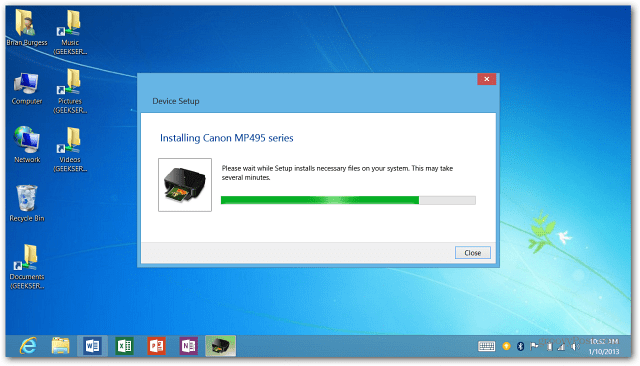
หลังจากติดตั้งไดรเวอร์แล้วคุณอาจต้องการทำให้เครื่องพิมพ์นี้เป็นเครื่องพิมพ์เริ่มต้นของคุณ ตี WinKey + W แล้ว พิมพ์: อุปกรณ์และเครื่องพิมพ์ และคลิกไอคอนภายใต้ผลลัพธ์
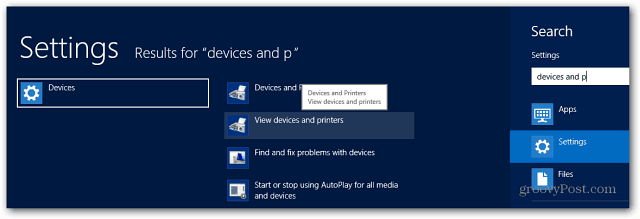
คลิกขวาที่ไอคอนเครื่องพิมพ์และเลือกตั้งเป็นเครื่องพิมพ์เริ่มต้น
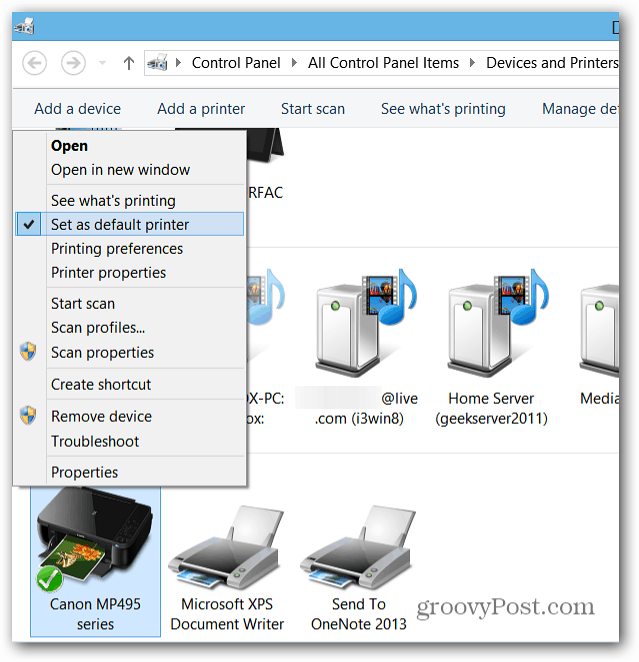
ตอนนี้คุณสามารถพิมพ์จากแอพสไตล์เมโทรและ Office 2013 หรือ IE 10 ได้จากเดสก์ท็อป
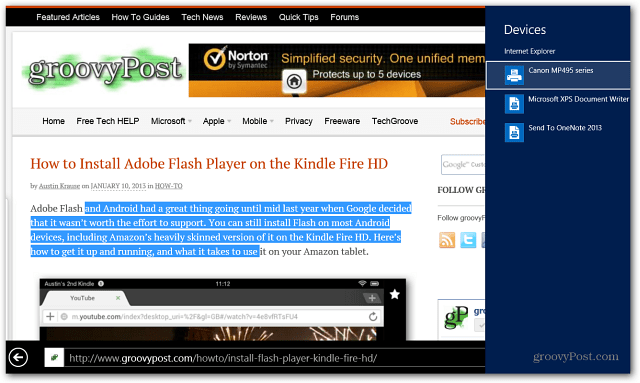
หากคุณต้องการแอพที่ใช้งานร่วมกันได้สำหรับเครื่องพิมพ์ของคุณให้ไปที่อุปกรณ์และเลือกลิงค์เพื่อรับแอพที่แนะนำจาก Windows Store
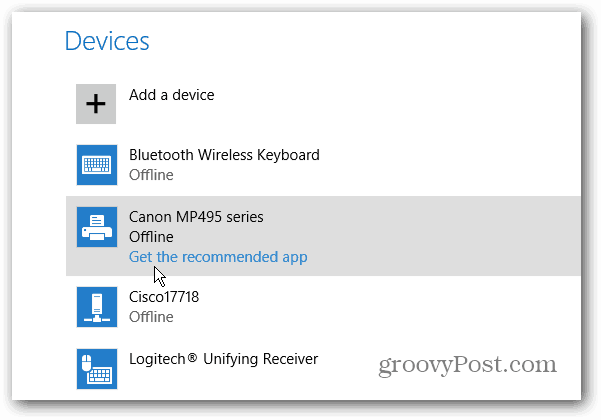
หลังจากติดตั้งแล้วคุณจะสามารถเข้าถึงยูทิลิตีได้จากหน้าจอเริ่ม จะช่วยให้คุณได้รับการสนับสนุนค้นหาหมายเลขรุ่นหมึกและจัดการคุณสมบัติอื่น ๆ ของเครื่องพิมพ์ของคุณ
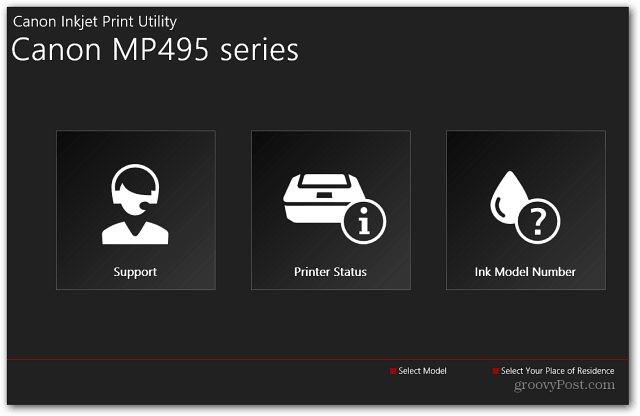
คุณจะสามารถควบคุมการตั้งค่าต่างๆในเครื่องพิมพ์ของคุณได้เช่นกัน อีกครั้งตัวเลือกที่มีจะแตกต่างกันไปขึ้นอยู่กับผู้ผลิตเครื่องพิมพ์
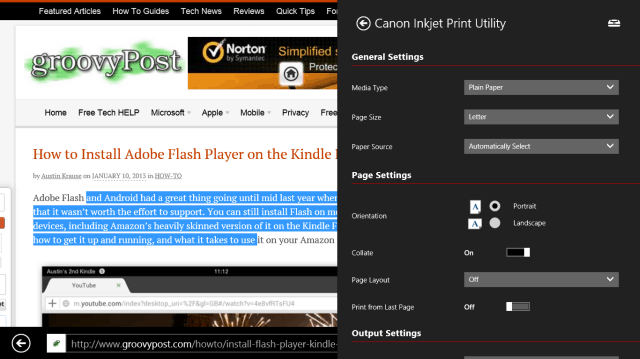
เพื่อให้การพิมพ์ใน Office 2013 ง่ายขึ้นให้เพิ่มไอคอน Quick Print ลงในแถบ Quick Access อีกสิ่งที่ฉันต้องทำคือตั้งแถบการเข้าถึงด่วนเพื่อแสดงใต้ Ribbon
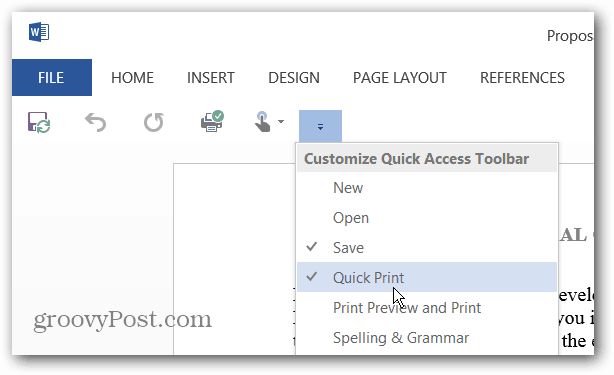
นั่นคือทั้งหมดที่มีให้ การพิมพ์จาก Surface และ Windows 8 โดยทั่วไปนั้นค่อนข้างง่าย ไม่จำเป็นต้องค้นหาไดรเวอร์ที่เหมาะสมทางออนไลน์สำหรับ Windows รุ่นใดรุ่นหนึ่ง ตอนนี้เป็นประสบการณ์แบบพลักแอนด์เพลย์ไม่มีซีดีอีกต่อไปที่มีซอฟต์แวร์เส็งเคร็งพิเศษ!








ทิ้งข้อความไว้